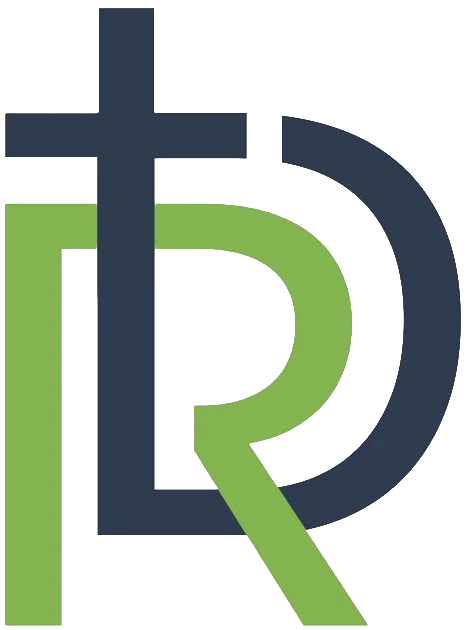V rámci tejto kapitoly sa za 17 minút dozviete, ako efektívne komunikovať a spolupracovať v školskom prostredí pomocou aplikácie Microsoft Teams. Naučíte sa vytvárať tímy pre triedy, organizovať kanály pre jednotlivé predmety a pracovať so žiakmi a kolegami v rámci týchto tímov. Taktiež sa oboznámite s možnosťami zdieľania materiálov, zadávania úloh a vedenia online hodín. Táto kapitola vám poskytne praktické tipy na využívanie MS Teams na zlepšenie organizácie a komunikácie vo vašej triede.
Efektívna tímová komunikácia v školskom prostredí pre učiteľov a žiakov
Vítame vás pri inštruktážnom videu, ktoré vám pomôže zefektívniť komunikáciu a spoluprácu s kolegami a žiakmi prostredníctvom aplikácie Microsoft Teams. Tento návod vám podrobne ukáže, ako vytvoriť tímy pre triedy, organizovať kanály pre jednotlivé predmety a pracovať so žiakmi v rámci týchto tímov.
Vytváranie tímov pre triedy
Prvým krokom je vytvorenie tímu, ktorý predstavuje digitálnu triedu. V tomto tíme budete môcť komunikovať, zdieľať materiály a zadávať úlohy pre žiakov.
Prehľad rozhrania MS Teams a prístup k vytvoreniu tímu:
- Keď sa prihlásite do MS Teams, uvidíte na ľavej strane aplikácie hlavnú navigačnú lištu. Pre vytvorenie nového tímu začnite kliknutím na tlačidlo Tímy, ktoré je umiestnené v tejto lište.
- Na obrazovke sa vám zobrazí prehľad existujúcich tímov, do ktorých patríte, ale v pravom hornom rohu hlavného okna nájdete aj tlačidlo Pripojiť sa alebo vytvoriť tím. Kliknutím na toto tlačidlo prejdete na obrazovku, kde môžete začať proces vytvárania nového tímu.
Výber možností na vytvorenie tímu:
Na obrazovke, ktorá sa teraz otvorí, uvidíte kartu Vytvoriť tím. Kliknite na túto možnosť.
Následne si môžete vybrať z niekoľkých typov tímov:
- Trieda: učitelia sú vlastníkmi tímov pre predmety a študenti sa zúčastňujú ako členovia. Každý tím v rámci učebného predmetu umožňuje vytvárať priradené úlohy a kvízy, nahrávať spätné väzby študentov a v poznámkovom bloku pre učebné predmety poskytnúť študentom súkromný priestor na poznámky.
- Profesionálna vzdelávacia komunita: učitelia spolupracujú na spoločných alebo zdieľaných cieľoch a profesionálnom rozvoji. Každý tím profesionálnej vzdelávacej komunity vám umožňuje usporiadať materiály, spolupracovať a získať prístup k OneNote poznámkovým blokom vyplneným pomocou šablón pre spoločné úlohy.
- Zamestnanci: vedúci zamestnanci sú vlastníkmi tímov zamestnancov a pridávajú ďalších členov. Každý tím zamestnancov umožňuje komunikovať, zdieľať dôležité dokumenty a nastaviť poznámkový blok pre zamestnancov na sledovanie bežných administratívnych cieľov. Tento druh tímového prostredia odporúčame pre pedagogický zbor školy.
- Iné: pedagógovia alebo študenti môžu vytvárať tímy a spolupracovať na akomkoľvek zdieľanom cieli, projekte alebo aktivite.
Pre účely výučby odporúčame zvoliť možnosť Tím pre triedu, ktorý je špeciálne prispôsobený potrebám učiteľov a žiakov. Tento typ tímu poskytuje niekoľko výhod, ako je možnosť priamo vytvárať a zadávať úlohy, ktoré žiaci môžu jednoducho odovzdať.
Pomenovanie tímu a pridanie členov
Po zvolení typu tímu TRIEDA vás aplikácia vyzve, aby ste pomenovali váš tím. Odporúčame uviesť názov triedy a triedneho vyučujúceho, napríklad "Trieda 5.A Ján Vzorka". Týmto spôsobom bude každý tím jasne identifikovateľný pre vás aj pre žiakov. Do poľa popis môžete pridať krátky text, ktorý špecifikuje obsah tejto triedy, napr. ich triedne motto. Potom kliknite na tlačidlo Vytvoriť.
Pridanie žiakov a kolegov
Po vytvorení tímu budete vyzvaní, aby ste pridali členov. Toto je dôležitý krok, pretože do tímu potrebujete pridať žiakov a prípadne aj kolegov, ktorí s vami budú v triede vyučovať iné predmety.
Žiakov môžete pridávať individuálne tak, že začnete písať ich mená alebo emailové adresy do zobrazeného poľa. Ak máte žiakov organizovaných v distribučnej skupine alebo ak máte zoznam ich emailov, môžete ich pridať aj hromadne. Po pridaní všetkých členov kliknite na tlačidlo Pridať.
Všetkých vyučujúcich triedy priradíte ako spolu-spravovateľa tímu, môžete to urobiť kliknutím na šípku vedľa jeho mena a zmeniť jeho rolu na Vlastník. Tento krok je užitočný, aby ste zabezpečili práva na manažovanie svojho predmetu a zadávania úloh žiakom, rovnako prístup k štatistikám triedy.
Vytváranie kanálov pre jednotlivé predmety
Vytvorenie kanálov umožňuje lepšiu organizáciu obsahu a diskusií v rámci tímu. Pre každý predmet, alebo aj jednotlivé kapitoly či témy, môžete vytvoriť samostatný kanál.
- Prehľad využívania kanálov: v rámci každého tímu môžete mať viacero kanálov. Kanály sú vlastne priestory na diskusie a zdieľanie materiálov, ktoré sú prispôsobené konkrétnym témam alebo projektom. Predvolený kanál sa volá Všeobecné, kde môžu prebiehať všeobecné diskusie s celou triedou. Avšak pre lepšiu organizáciu výučby je vhodné vytvárať samostatné kanály pre každý predmet alebo tému, ktorú budete vyučovať.
- Vytvorenie nového kanála: na vytvorenie nového kanála prejdite na názov svojho tímu v zozname tímov, kliknite na tri bodky a vyberte možnosť Pridať kanál.
Zobrazí sa vám okno, kde môžete zadať názov kanála. Odporúčame zadať názov podľa predmetu, napríklad "Matematika" alebo "Dejepis". V popise môžete uviesť stručný prehľad toho, čo sa bude v tomto kanáli preberať (napr. "Matematické úlohy a diskusie").
Ak vytvárate kanál pre delené skupiny v triede na jazyky a podobne, môžete vybrať možnosť Súkromné. To zabezpečí, že kanál bude prístupný len tým žiakom, ktorých doň pridáte zo zoznamu triedy. Ostatní žiaci k tejto súkromnej skupine v kanáli nebudú mať prístup, ani sa im tento kanál nezobrazí v ich zozname na ľavej lište tímu. - Organizácia kanálov: ak vytvárate viacero kanálov pre rôzne predmety, odporúčame zvoliť jednotný systém označovania. Napríklad môžete používať jedinečné prefixy (predpony) alebo číslovanie, ktoré kanály zoraďujú podľa dôležitosti alebo chronológie (napr. "1. Matematika", "2. Dejepis"). Toto vám uľahčí orientáciu a rýchlejšie nájdenie relevantného obsahu nielen pre vás, ale aj pre žiakov.
Práca so žiakmi v tímoch a kanáloch
Po vytvorení tímov a kanálov môžete začať pracovať priamo so žiakmi. Teams ponúka množstvo nástrojov na efektívnu komunikáciu a spoluprácu v rámci triedy.
- Zverejňovanie príspevkov a diskusia so žiakmi: v rámci jednotlivých kanálov môžete uverejňovať príspevky, na ktoré môžu žiaci reagovať. Je to jednoduchý spôsob, ako otvárať diskusie na rôzne témy alebo zverejňovať dôležité oznámenia. Stačí kliknúť do poľa Začať príspevok, pomenujete tému a napíšete text. Kliknete na tlačidlo odoslania. Ak potrebujete osloviť konkrétneho žiaka alebo skupinu žiakov, použite zavináč (@), čím ich označíte a oni dostanú upozornenie na svoj email. Napríklad napíšte "@Jana Nováková, môžeš prosím doplniť príklady do riešení?".
Podrobnejšie o možnostiach komunikácie a funkcionalitách príspevku v chate si rozoberieme v kapitole „Komunikácia“.
- Zdieľanie materiálov a úloh: v karte Súbory môžete nahrať rôzne učebné materiály, pracovné listy, prezentácie či testy. Tieto súbory budú mať všetci členovia tímu automaticky k dispozícii. Ideálne je, aby mal každý žiak v súboroch daného kanála predmetu svoj vlastný adresár, v ktorom bude zhromažďovať svoje materiály. V tejto téme budeme podrobnejšie pokračovať v kapitole vzdelávania pod názvom „Spolupráca s dokumentmi“.
- Ponuka hlavnej lišty kanála: každý kanál predmetu má v hornej lište okrem príspevkov a súborov možnosť pripojiť aj iné aplikácie. Ako tretia v poradí je prednastavená aplikácia OneNote. Ako si vytvoriť triedny OneNote a jeho prepojenie na Notes hlavnej lišty kanála, podrobne vysvetlíme v kapitole kurzu Tímové a osobné poznámky OneNote.
Okrem troch predvolených aplikácií si viete ku každému kanálu vyučovacieho predmetu zverejniť aj webovú stránku. Po zakúpení kníh a pracovných zošitov do školy, dostanete na požiadanie prístup aj k elektronickej verzii učebnice buď v podobe PDF, alebo webstránky s odkazom na titul. Každé vydavateľstvo si v tomto prípade určuje svoje oprávnenia. Ak získate prístup, môžete pre žiakov zverejniť učebnicu v kanáli pod aplikáciou web. Skopírujete link na učebnicu alebo pracovný zošit. Následne k nej máte prístup a viete pracovať s obsahom na interaktívnej tabuli v triede.
Využite hlavnú lištu kanála a možnosti pridať rôzne aplikácie, aby bol pre žiakov efektívny. Z aplikácií v ponuke odporúčame: Web, Planner, Forms, prípadne hotové PDF učebnice a pracovné listy, ktoré uznáte za vhodné, aby boli na lište predmetu viditeľne zverejnené. Tieto aplikácie si podrobne rozoberieme v kapitole: „Aplikácie Microsoft 365“.
Každú pridanú aplikáciu viete premenovať, presúvať poradie, prípadne odstrániť. Kliknutím na názov aplikácie v lište cez pravé tlačidlo myši otvoríte ponuku možností a nastavení karty aplikácie v kanáli.
- Online hodiny a stretnutia: Microsoft Teams ponúka možnosť realizovať online hodiny cez funkciu stretnutí. Kliknutím na ikonu Kalendár môžete vytvoriť nový termín stretnutia a pozvať naň žiakov. Odporúčame žiakov naučiť vstupovať na hodinu cez svoj predmet kanála. Každý kanál ma dostupný videohovor, ktorý nájdu žiaci v pravom hornom rohu kanála. Ak sa už pripojí jeden žiak, ostatným chýbajúcim žiakom, ktorí majú záujem prihlásiť sa na hybridné vyučovanie, postačí pripojiť sa k už prebiehajúcemu hovoru. Vyučujúci tak interaguje žiakov v triede so žiakmi, ktorí sú prítomní na hodine v triede online. Na takejto online hodine môžete zdieľať obrazovku, prezentovať materiály a komunikovať so žiakmi pomocou chatu alebo videohovoru. Navyše máte k dispozícii funkciu „Miestnosti“, čo znamená, že môžete žiakov rozdeliť do menších skupín na individuálnu prácu alebo diskusiu. Každá skupina bude mať svoj vlastný priestor na diskusiu, no vy ako učiteľ môžete medzi miestnosťami prechádzať, sledovať priebeh práce a odpovedať na otázky.
Podrobnejšie o tom ako plánovať videokonferencie a viesť online vyučovacie hodiny si povieme v kapitole vzdelávania „Hybridné vyučovanie cez TEAMS“.
Microsoft Teams je výkonný nástroj na zlepšenie výučby a spolupráce v školskom prostredí. Vďaka efektívnemu využívaniu tímov, kanálov a ďalších funkcií môžete vytvoriť prostredie, ktoré podporuje aktívnu komunikáciu, jednoduchú organizáciu učebných materiálov a hladkú interakciu so žiakmi. Týmto spôsobom môžete nielen zefektívniť svoj pracovný deň, ale aj poskytnúť žiakom lepšie podmienky na učenie sa a rozvoj ich vedomostí.
V závere tejto kapitoly si zhrnieme nasledovné kroky pre váš začiatok práce v Microsoft Teams:
- Vytvorte prvý tím: skúste si sami vytvoriť tím pre svoju triedu a vyskúšajte, ako jednoducho môžete pozývať žiakov a kolegov.
- Pripravte si kanály: rozmyslite si, ako chcete organizovať výučbu v rámci tímu a vytvorte príslušné kanály pre jednotlivé predmety alebo témy.
- Zorganizujte svoju prvú hybridnú vyučovaciu hodinu: naplánujte si stretnutie s chorými žiakmi a využite možnosti videohovorov na priamu komunikáciu so svojimi žiakmi z domu a v triede. Na začiatku postačí, aby sa v úvode hodiny s vami porozprávali a potom pasívne počúvali priebeh hodiny. Interakciu so žiakom online si nechajte na ďalšie hodiny, keď už budete viac zapraxovaný do pracovného prostredia Teams a budete si istejší pri ovládaní jeho funkcionalít. V nasledujúcej časti kurzu sa pozrieme detailne na možnosti komunikácie cez chat v Microsoft Teams.
Veríme, že vám tento návod pomôže začať využívať Microsoft Teams naplno. V nasledujúcej časti vzdelávania si spoločne predstavíme nové funkcionality triedneho tímu v Microsoft Teams 2024.